ブログ内検索
ご案内
このBlogは、一番古い記事が先頭に、最新の記事は一番後ろにという並びになっています。
最新記事
(09/25)
(06/08)
(06/08)
(06/08)
(06/07)
(06/07)
(06/05)
(06/05)
(06/01)
(06/01)
(05/31)
(05/31)
(05/31)
(05/31)
(05/31)
(05/31)
(05/31)
(05/30)
(05/30)
(05/30)
starting imvu & tips
×
[PR]上記の広告は3ヶ月以上新規記事投稿のないブログに表示されています。新しい記事を書く事で広告が消えます。
簡単ながら、IMVUを起動する準備もできました。

上の画像のようなアイコンが、すでにデスクトップに出来上がってるのに気づいていることでしょう。ダブルクリックしてくださいね。
そうすると、

画面の中央にこんな進捗具合が表示されて(わずかな時間ですけど)
その後に、下のような画面へと変わります。
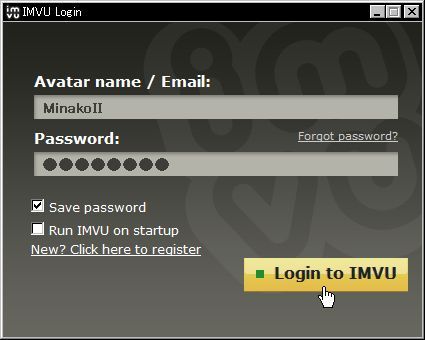
アバターの名前とパスワードを入力します。「Save password」のチェックは、お好みですけど、1アカウントだけで遊ぶならチェック付けておいたほうが便利かもしれません。チェックを付けておくと、次回からこの画面は表示されなくなります。
また、「Run IMVU on startup」は、Windows起動時に自動でIMVUを起動させるチェックみたいですね。わたしはチェックつけていません。
あとは、「Login to IMVU」ボタンを押すだけです♪
上の画像のようなアイコンが、すでにデスクトップに出来上がってるのに気づいていることでしょう。ダブルクリックしてくださいね。
そうすると、
画面の中央にこんな進捗具合が表示されて(わずかな時間ですけど)
その後に、下のような画面へと変わります。
アバターの名前とパスワードを入力します。「Save password」のチェックは、お好みですけど、1アカウントだけで遊ぶならチェック付けておいたほうが便利かもしれません。チェックを付けておくと、次回からこの画面は表示されなくなります。
また、「Run IMVU on startup」は、Windows起動時に自動でIMVUを起動させるチェックみたいですね。わたしはチェックつけていません。
あとは、「Login to IMVU」ボタンを押すだけです♪
PR
本当は、もっといろいろお世話がましく、言っておきたいことがあるんですけど、前置きがかなり長くなってしまったので、そろそろチャットスタートです。
ええと、IMVUのチャットには大きく2つのチャットがあります。
1つはパブリックルームと呼ばれる公共スペースでのチャットです。よくあるテキスト形式のチャットのオープンチャットと呼ばれているものと同じと思っていいですね。
誰でも入れて、誰とでも会話を楽しめます。
もう1つは、プライベートルームと呼ばれる個人スペースでのチャットです。2ショットチャットと似た感じのプライベートな空間になります。自分から誘ったり、お誘いを受けたり・・・の、自分のお部屋や相手のお部屋にお呼ばれしてのチャットです。
ここでは、まずパブリックルームへの入り方を案内しますね。
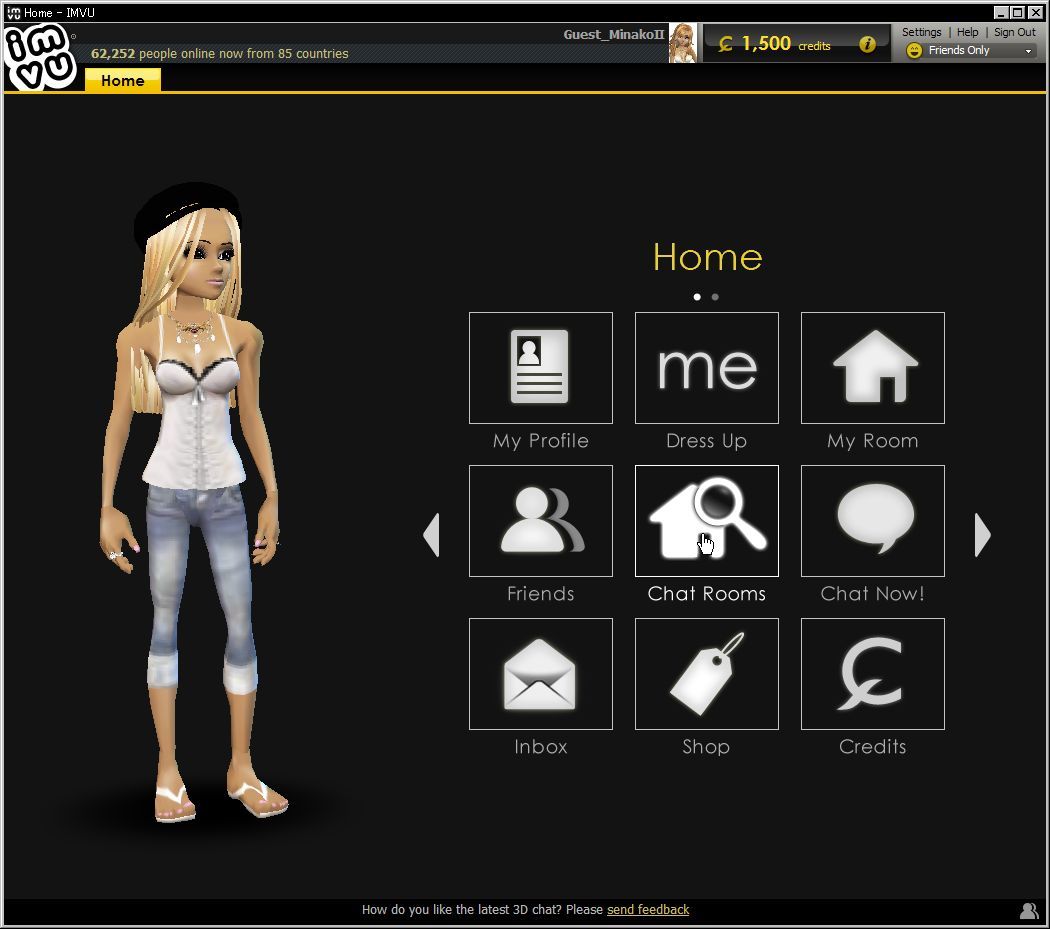
IMVUが起動されると最初に上のような画面からスタートします。
「HOME」と書かれた文字の下に9つのアイコンが表示されています。そのちょうど真ん中に、「Chat Rooms」というのがありますね? そちらをクリックしてください。
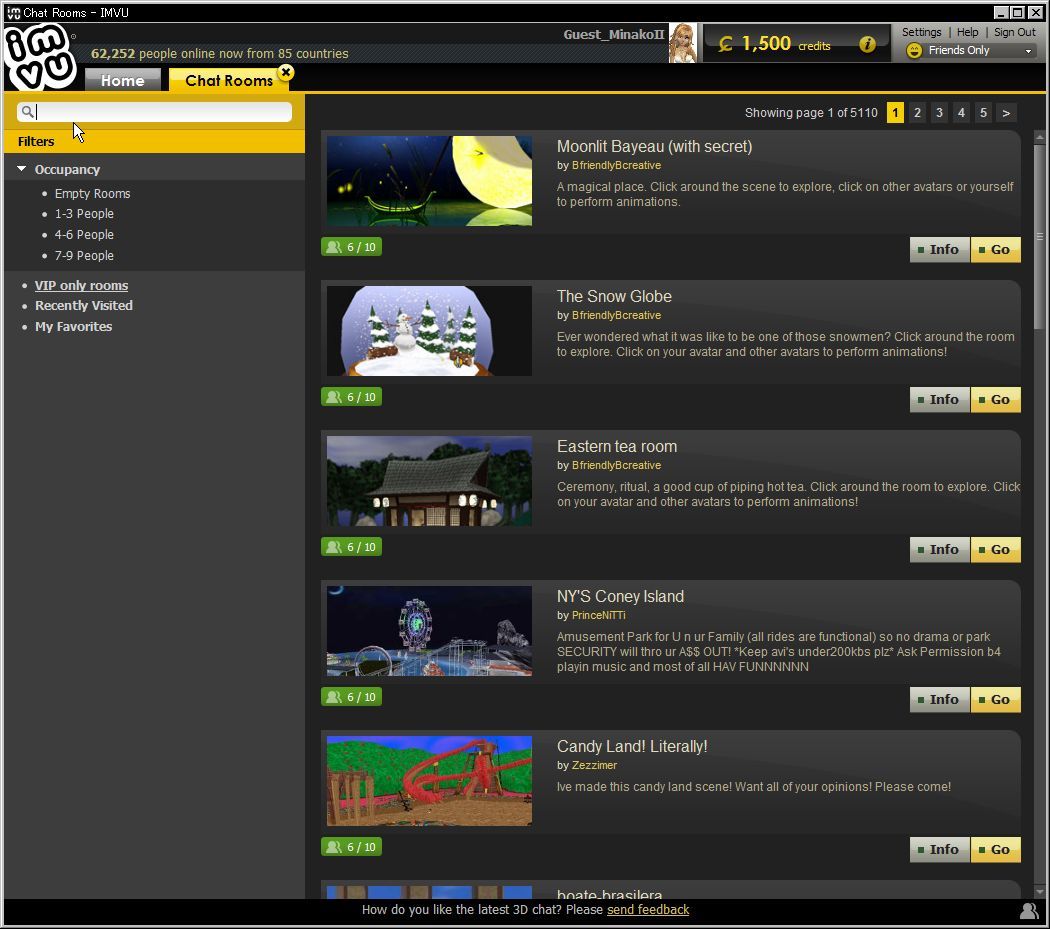
そうすると、こんな画面へと変わります。左上にIMVUのロゴがありますけど、その右隣に「HOME」タブがあって、さらにその右に「Chat Rooms」タブができあがってると思います。タブをクリックすることで、画面を切り替えることも出来ますし、「×」ボタンで消すことも出来ます。
さて・・・と、ここで画面左上にある「検索ボックス」は見えますか? そうそう、「Filters」という文字の上です。
ここに、検索単語として、「japan」といれてEnterを押すと日本に関連するパブリックルームの一覧が表示されます。
ええと、IMVUのチャットには大きく2つのチャットがあります。
1つはパブリックルームと呼ばれる公共スペースでのチャットです。よくあるテキスト形式のチャットのオープンチャットと呼ばれているものと同じと思っていいですね。
誰でも入れて、誰とでも会話を楽しめます。
もう1つは、プライベートルームと呼ばれる個人スペースでのチャットです。2ショットチャットと似た感じのプライベートな空間になります。自分から誘ったり、お誘いを受けたり・・・の、自分のお部屋や相手のお部屋にお呼ばれしてのチャットです。
ここでは、まずパブリックルームへの入り方を案内しますね。
IMVUが起動されると最初に上のような画面からスタートします。
「HOME」と書かれた文字の下に9つのアイコンが表示されています。そのちょうど真ん中に、「Chat Rooms」というのがありますね? そちらをクリックしてください。
そうすると、こんな画面へと変わります。左上にIMVUのロゴがありますけど、その右隣に「HOME」タブがあって、さらにその右に「Chat Rooms」タブができあがってると思います。タブをクリックすることで、画面を切り替えることも出来ますし、「×」ボタンで消すことも出来ます。
さて・・・と、ここで画面左上にある「検索ボックス」は見えますか? そうそう、「Filters」という文字の上です。
ここに、検索単語として、「japan」といれてEnterを押すと日本に関連するパブリックルームの一覧が表示されます。
「検索ボックス」では、「japan」などの単語の他に、「アバター名」でも検索できます。ちなみに、わたしがメインで使っているアバター「MarieSSS」の場合だと、下の画像のように表示されるはずです。もちろん、そのアバターのアカウントでパブリックルームをOPENさせていることが条件なので、全てのアカウントのパブリックルームが自動的に準備されているわけではありません。(パブリックルームを持つには、アクセスパスを購入するかVIP会員にならないといけません。詳しくは後述・・・の予定)
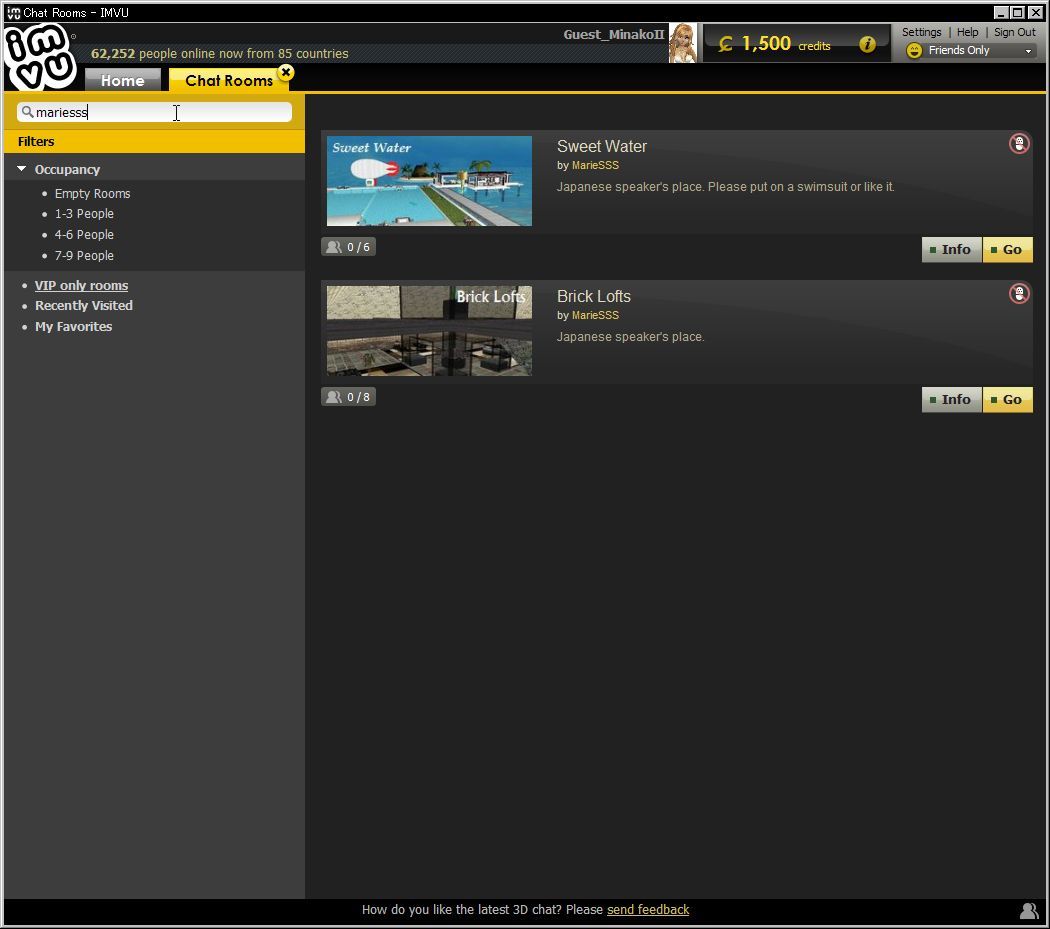
お気に入りのお部屋が見つかったら、下の画像のように、「add to favorites」をクリックしておくことで、個人のお気に入り部屋リストに入れておくこともできますよ。
この場合は、画面左側の一番下にある「My Favorites」を押すことで、お気に入り部屋リストを表示させることができます。
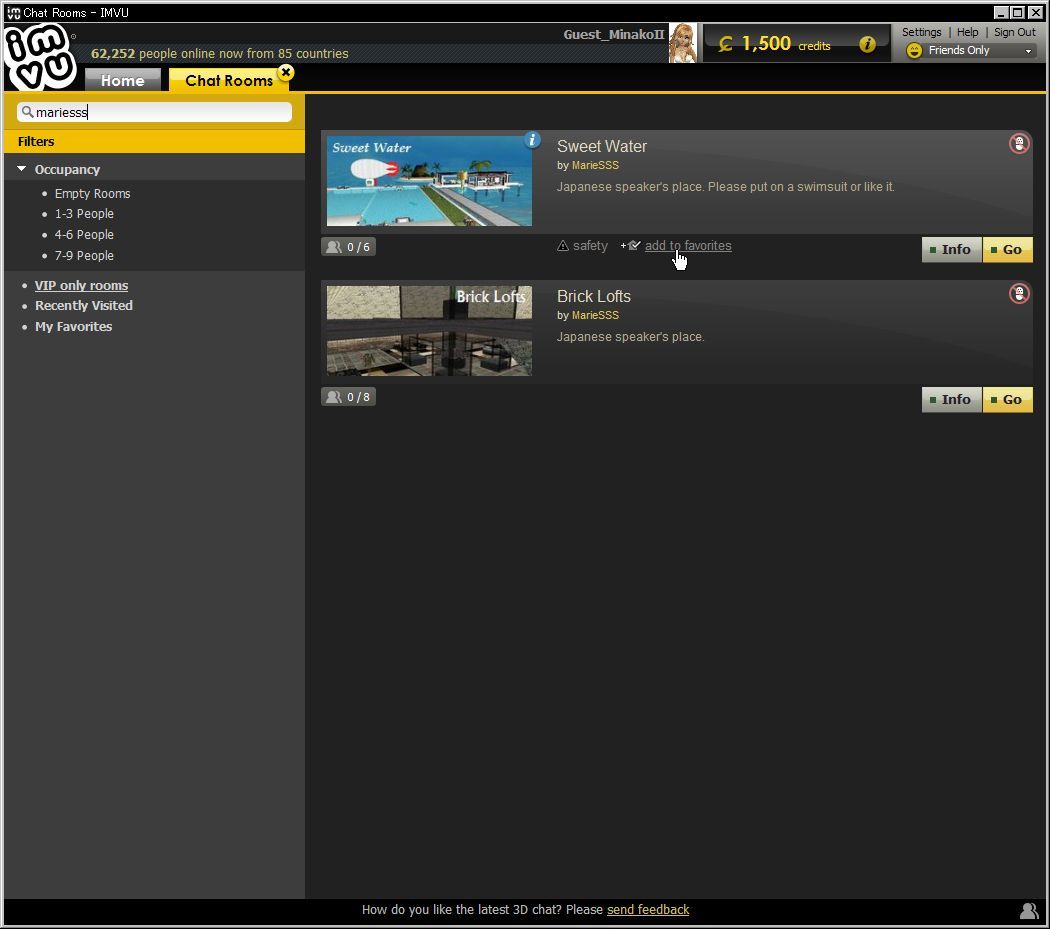
では、このパブリックルームに入ってみましょう。
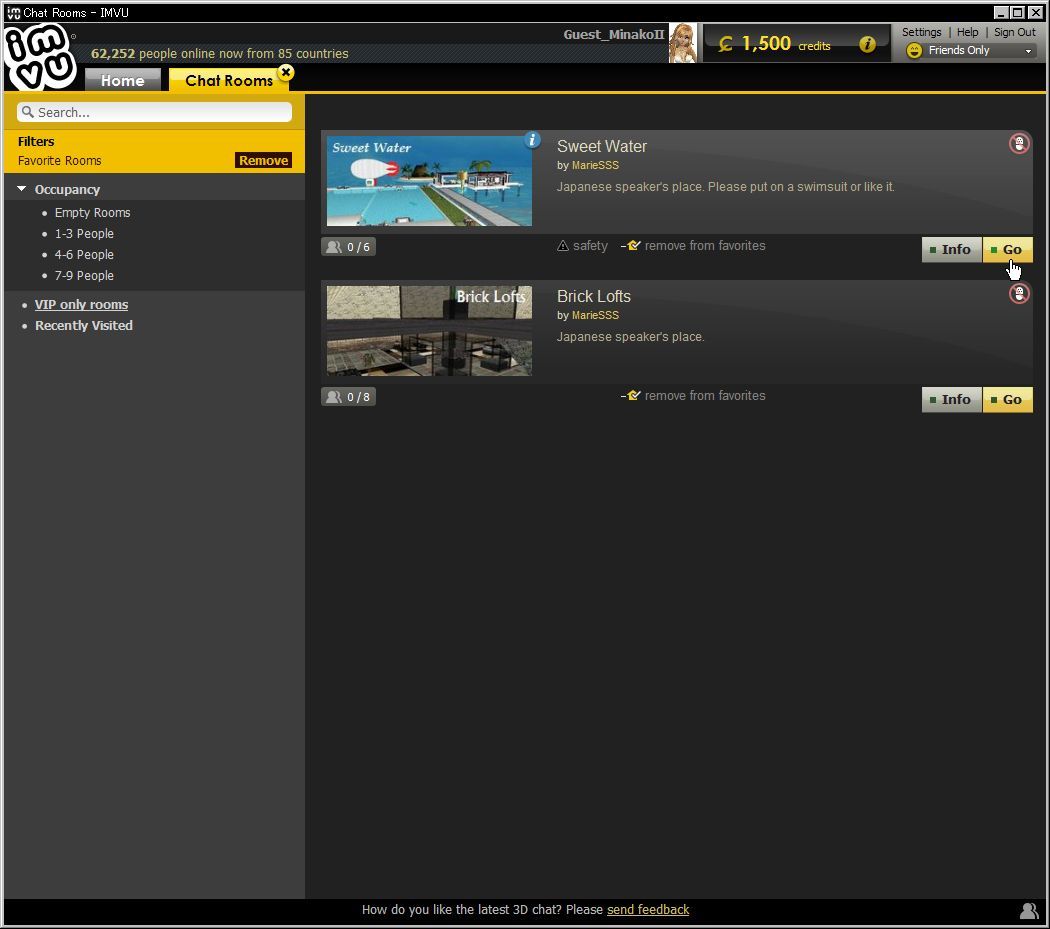
画像にあるように、「GO」ボタンを押してくださいね。
お気に入りのお部屋が見つかったら、下の画像のように、「add to favorites」をクリックしておくことで、個人のお気に入り部屋リストに入れておくこともできますよ。
この場合は、画面左側の一番下にある「My Favorites」を押すことで、お気に入り部屋リストを表示させることができます。
では、このパブリックルームに入ってみましょう。
画像にあるように、「GO」ボタンを押してくださいね。
